Google広告には、広告の情報量を増やしてユーザーの認知向上やコンバージョン改善につながるアセット(旧称:表示オプション)機能が備わっています。
本記事では、見込み顧客の情報を集める際に効果的なアセット「リードフォームアセット(旧称:リードフォーム表示オプション)」の概要やメリット、設定方法などを解説します。
またタガタメではGoogle広告を含めたリスティング広告のセカンドオピニオンや無料診断を行っております。現状の結果に課題を抱えていらっしゃる方はお気軽にご相談ください。⇒リスティング広告の無料診断はこちらから
目次
1.リードフォームアセット(旧リードフォーム表示オプション)とは

リードフォームアセット(旧リードフォーム表示オプション)とは、Google広告で利用できる広告アセット機能のひとつです。
リードフォームアセットは広告の下にフォームを設定できる機能です。広告アセットをクリックすれば、ユーザーはサイトへ遷移せずとも情報を直接送信できます。
ユーザーはフォームに名前やメールアドレス情報、簡単なアンケートなどを回答し、入力された情報は可能性ある見込み顧客として管理されます。
リードフォームアセットで設定できること
リードフォームアセットは、下記3つの設定が可能です。
- リードフォーム
- リードフォーム送信後のメッセージ
- 広告用の行動を促すフレーズ選択
リードフォームの設定
リードフォームとは、ユーザーが情報を入力する画面です。
リードフォームの設定で入力する内容は、以下のとおりです。
| 設定項目 | 詳細 |
|---|---|
| 広告見出し | 半角30文字まで
動画またはファインドキャンペーンのときに表示 |
| ビジネスの名前 | 半角25文字まで |
| 説明 | 半角200文字まで |
| 質問 | 最大10件まで設定可能 |
| プライバシーポリシーのURL | サイトのプライバシーポリシーに遷移する URL |
| 背景画像(任意) | 推奨サイズは1,200×628(アスペクト比 1.91:1) |
「質問」の設定は、次の選択肢から設定します。
- 名前
- メール
- 電話番号
- 市区群
- 郵便番号
- 都道府県
- 国
- 会社名
- 役職
- 仕事用のメールアドレス
- 仕事用の電話番号
この他に、ビジネスの業態に合わせた質問も用意されています。
リードフォーム送信後のメッセージ設定
リードフォーム送信後のメッセージとは、ユーザーが送信ボタンをタップしたあとに表示されるメッセージ画面です。
リードフォーム送信後のメッセージで設定する項目には下記があります。
| 設定項目 | 詳細 |
|---|---|
| 広告見出し | デフォルト設定「ありがとうございました。」 |
| 説明 | デフォルト設定「近日中にご連絡いたします。」 |
| 行動を促すフレーズ | 他のページに遷移できるボタンの設定なし/サイトにアクセス/ダウンロード/詳細/今すぐ購入から選択 |
| 行動を促すフレーズのURL | 行動を促すフレーズで「なし」以外を選択した場合、その遷移先のページ URL を設定 |
広告用の行動を促すフレーズの選択
広告用の行動を促すフレーズの選択では、広告に表示させる文章の設定が可能です。
下記は、広告用の行動を促すフレーズの選択の設定項目と詳細です。
| 設定項目 | 詳細 |
|---|---|
| 行動を促すフレーズ | 「お問い合わせ」や「ダウンロード」など12種類の行動を促すフレーズから選択 |
| 行動を促すフレーズの説明 | 半角30文字まで |
「登録」や「ダウンロード」のフレーズを選択すると、クリックやコンバージョンがされやすくなります。
行動を促すフレーズの説明では、ユーザーがフォームを入力することでどのようなメリットがあるかを具体的に記載するのがポイントです。
リードフォームアセット(旧リードフォーム表示オプション)が使用可能なキャンペーン
リードフォームアセットは、下記4つのキャンペーンで使用可能です。
- 検索キャンペーン
- 動画キャンペーン
- ファインドキャンペーン
- ディスプレイキャンペーン
それぞれ解説します。
検索キャンペーン
検索キャンペーンでは、広告文の下にリードフォームが表示されます。リードフォームの利用要件を満たしていれば、リードフォーム配信を有効にできます。
動画キャンペーン(TrueView アクションのみ)
動画キャンペーンでは、YouTube広告(TrueView アクションのみ)の下にリードフォームが表示されます。リードフォームが表示されるのは、Android搭載のモバイルデバイスのみです。
ファインドキャンペーン
ファインドキャンペーンのリードフォームはGmailのみ表示されます。広告タイプは「イメージ広告」で利用可能です。
ディスプレイキャンペーン
ディスプレイキャンペーンのリードフォームは、パソコンとモバイル両方のデバイスに表示されます。リードフォームを表示するには、ディスプレイキャンペーン内に1つ以上のレスポンシブディスプレイ広告が必要です。
また、アップロード型のイメージ広告はリードフォームに対応していません。
2.リードフォームアセット(旧リードフォーム表示オプション)を使うメリット

リードフォームアセットを使うメリットは2つあります。
- ユーザーが簡単にフォーム送信できる
- 購入につながりやすいユーザー情報を得られる
それぞれの詳細を見ていきましょう。
ユーザーが簡単にフォーム送信できる
Googleアカウントにログインしているユーザーは情報入力の手間が省け、簡単にフォーム送信できます。通常の広告クリックであれば、WEBページに遷移したあと、フォーム画面から情報を入力する工程が必要です。
しかし、リードフォームアセットはアカウントに設定されているユーザー情報が自動で入力される仕組みなので、リードフォームをクリックするだけでフォーム送信ができます。
購入につながりやすいユーザー情報を得られる
リードフォームアセットを使用すれば、購入につながりやすいユーザー情報を得やすくなります。リードフォームアセットで入力される情報には、氏名、メールアドレス、会社名などの情報が含まれます。
広告上で簡単に入力ができるとはいえ、フォームにそれらの情報をわざわざ入力するユーザーは購買意欲が高いといえます。
3.リードフォームアセット(旧リードフォーム表示オプション)を使うデメリット

リードフォームアセットを使用するデメリットは2つあります。
- クリックしただけで費用が発生する
- リードフォームで設定できる質問が決まっている
それぞれ解説します。
クリックしただけで費用が発生する
リードフォームアセットはフォームをクリックしただけで費用が発生します。
配信している広告クリック単価が高い場合は、競合性が低く、クリック単価の低いキーワードのキャンペーンのみ設定するようにしましょう。
リードフォームで設定できる質問が決まっている
リードフォームで設定できる質問はあらかじめ決まっています。質問項目や回答は選択式なので、自由度はそこまで高くないことを理解しておきましょう。
4.リードフォームアセット(旧リードフォーム表示オプション)の設定方法

リードフォームアセットの設定は、下記の手順で進めていきましょう。
- アセットを選択
- リードフォームを選択
- リードフォーム適用範囲を選択
- リードフォームの作成
- リードフォーム送信後のメッセージ作成
- 広告用の行動を促すフレーズの選択
- セールスリード表示オプション設定
順を追って解説します。
1.アセットを選択
Google広告の管理画面で「アセット」を選択し、「+」ボタンをクリックします。
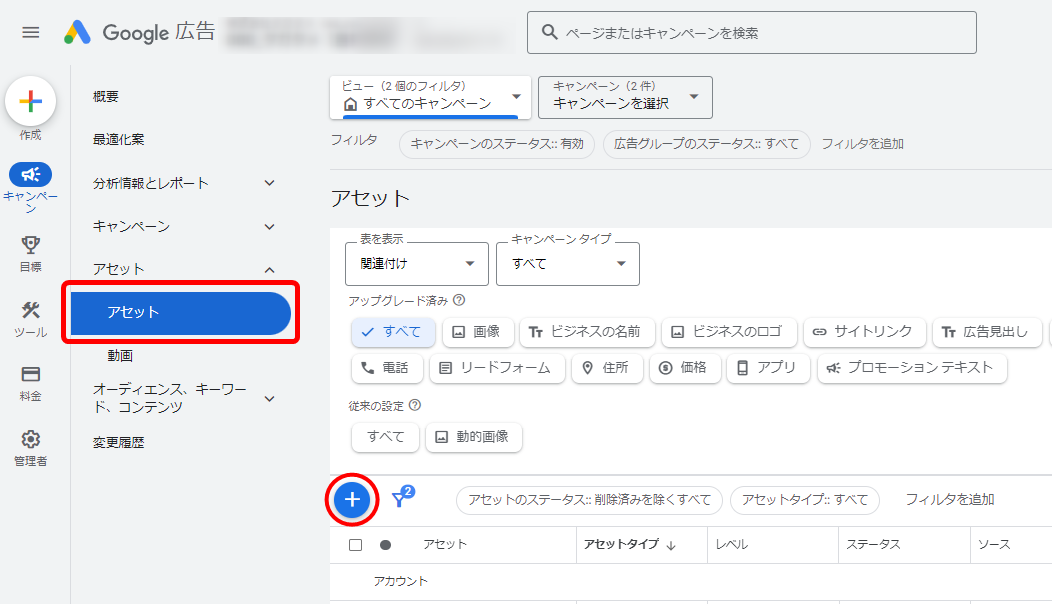
2.リードフォームを選択
左側のメニューから「リードフォーム」を選択します。
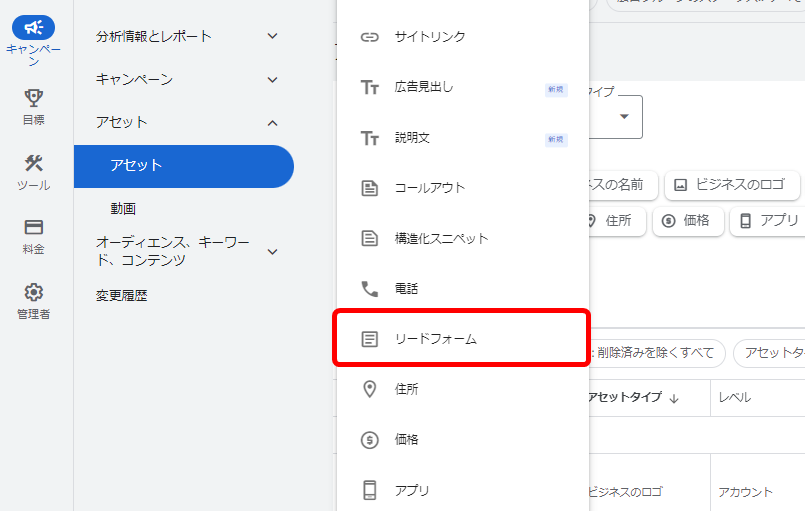
3.リードフォーム適用範囲を選択
リードフォームアセットの適用範囲を下記から選択します。
- アカウント
- キャンペーン
- 広告グループ
設定したあと、「新規作成」または「既存のものを使用」を選択します。新規作成の場合は「利用規約への同意」が必要となります。
4.リードフォームの作成
次に、リードフォームの作成をおこないます。リードフォーム作成画面にて、下記情報を入力しましょう。
- 広告見出し
- ビジネスの名前
- 説明
- 質問
- プライバシーポリシーのURL
- 背景画像(任意)
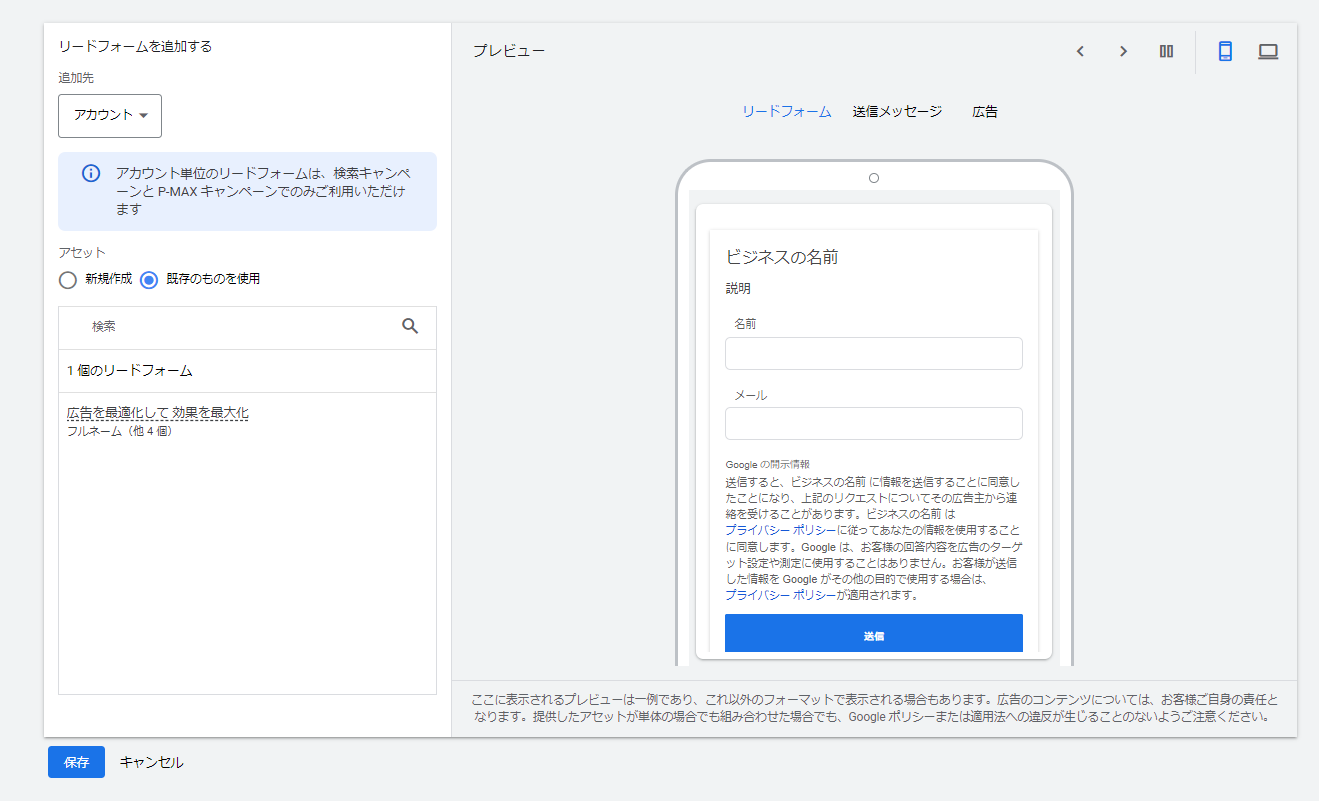
5.リードフォーム送信後のメッセージ作成
「フォーム送信後のメッセージ作成」画面で、アクションを促すメッセージを設定します。
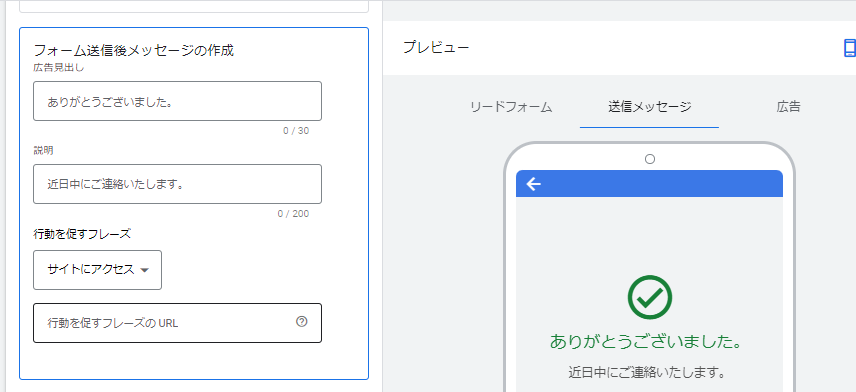
6.広告用の行動を促すフレーズの選択
広告用の行動を促すフレーズを選択して入力します。
7.セールスリード表示オプション設定
リードフォームにWehook統合を追加すると、顧客管理(CRM)で直接見込み顧客情報を取得できるようになります。
リードフォームにWehook統合を追加するには、WehookのURLとWehookのキー生成が必要です。詳細については、Google広告ヘルプのリードフォームアセットについてを参照ください。
5.リードフォームアセット(旧リードフォーム表示オプション)の確認方法

リードフォームアセットの掲載結果は、「コンバージョンの種類」と「クリックタイプ」別で確認可能です。
確認方法は以下を参考にしてください。
コンバージョンの種類別
コンバージョンの種類別の掲載結果は下記手順で確認できます。
- Google広告管理画面で「キャンペーン」を選択
- 分割>コンバージョン>コンバージョンアクションを選択
クリックタイプ別
クリックタイプ別の掲載結果は以下の手順となります。
- Google広告管理画面で「キャンペーン」を選択
- 分割>クリックタイプを選択
成果の出ないGoogle広告にお困りではないですか?
Google広告を含むリスティング広告の事例などを紹介した事例資料をご用意しております。Google広告のリードフォームアセット機能の活用も成果を上げる一つの手段で、成果を上げるように伴走させていただきます。一度下記資料をダウンロード頂き当社の事例をみていただければ幸いです。

- この資料で分かること
- 広告運用でありがちな失敗~なぜ成果がでないのか?
- 支援事例①CVRを高めCV1.5倍を実現
- 支援事例②CPAが5分の1に。きめ細かな運用が決め手に
- 支援事例③LPの改修でCVRが約5倍に
まとめ

Google広告のアセット機能「リードフォームアセット(旧リードフォーム表示オプション)」の概要やメリット、設定方法などを解説しました。
リードフォームアセットはWEBサイトに遷移せずにフォーム送信できるため、ユーザーの情報を効率よく集められ、コンバージョンの改善にも役立ちます。
効果的な集客方法を検討している方は、ぜひ活用してみてください。

タガタメの編集部です。読んで頂いた人がすぐ行動できるメディアを目指し、サービス提供を通じて汎用的で皆さんがすぐ使えるノウハウや情報を発信していきます。
おすすめ記事
タガタメでは一業種一社限定の
WEBコンサルティングを提供。
・どんな広告が良いのか悪いのか分からない
・サイト改善してコンバージョン率を上げたい
・担当者への要望がなかなか反映されない
お気軽にお問い合わせください。








